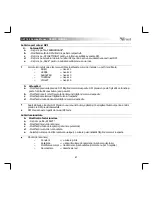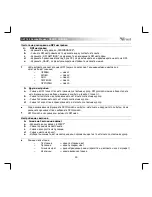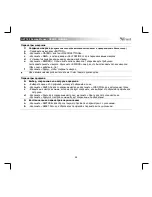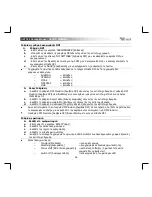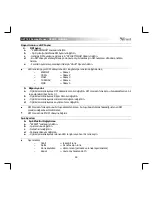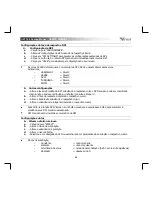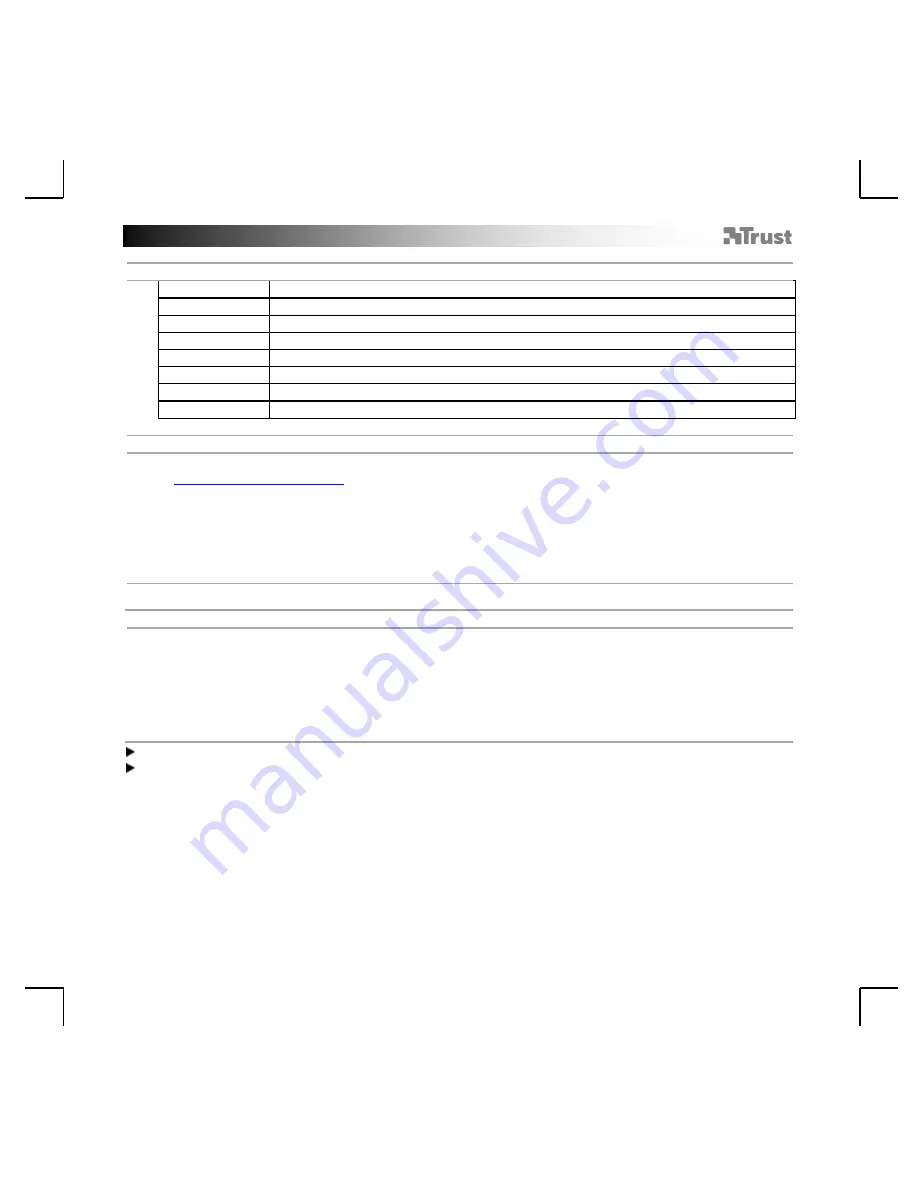
GXT 180 Gaming Mouse
- USER’S MANUAL
55
1. Διάταξη πλήκτρων
a
- Πλήκτρο 1 (προεπιλογή = αριστερό πλήκτρο ποντικιού)
b
- Πλήκτρο 2 (προεπιλογή = δεξιό πλήκτρο ποντικιού)
c
- Πλήκτρο 3 (προεπιλογή = μεσαίο κλικ)
d
- Πλήκτρο 4 (προεπιλογή = εμπρός)
e
- Πλήκτρο 5 (προεπιλογή = πίσω)
f
- Πλήκτρο 6 (προεπιλογή = εμπρός)
g
- Πλήκτρο 7 (προεπιλογή = πίσω)
h
- Πλήκτρο 8 (προεπιλογή = κυκλική εναλλαγή DPI)
2. Εγκατάσταση
a
b
c
d
- Ανοίξτε την εφαρμογή περιήγησης στο Internet που χρησιμοποιείτε και μεταβείτε στη διεύθυνση
www.trust.com/22401/driver
.
- Κάντε κλικ στο κουμπί “Download EXE” [Λήψη EXE] για να κάνετε λήψη του λογισμικού.
- Κάντε κλικ στο “Setup-GXT 180.exe” και ακολουθήστε τον οδηγό εγκατάστασης.
- Κάντε κλικ στη συντόμευση “Trust GXT 180.exe” για να εκκινήσετε το λογισμικό.
- Μπορείτε τώρα να ξεκινήσετε τη διαμόρφωση του ποντικιού. Το ποντίκι ενημερώνεται απευθείας με τις
αλλαγές.
Προγραμματισμός πλήκτρων
3.
a
b
c
d
e
Αντιστοίχιση μιας λειτουργίας
- Κάντε κλικ στην καρτέλα ‘BUTTON’ [Πλήκτρο].
- Κάντε κλικ στη λειτουργία που θέλετε να αντιστοιχίσετε.
- Κάντε κλικ στο πλήκτρο του οποίου θέλετε να αλλάξετε την αντιστοίχιση.
- Επιλέξτε πώς πρέπει να εκτελείται η λειτουργία.
- Κάντε κλικ στο ‘CONFIRM’ [Επιβεβαίωση].
Η αντιστοίχιση της λειτουργίας “Left Click” [Αριστερό κλικ] δεν μπορεί να αλλάξει.
Η επιλογή Execution mode [Κατάσταση εκτέλεσης] εμφανίζεται μόνο στις σχετικές λειτουργίες.